Važno: U programima Excel za Microsoft 365 i Excel 2021, Power View uklanja se 12. listopada 2021. Umjesto toga, možete koristiti interaktivno vizualno iskustvo koje nudi Power BI Desktop,koje možete besplatno preuzeti. Možete i jednostavno uvesti Excel radne knjige u Power BI Desktop.
Power View u SharePoint sprema sliku svakog prikaza u trenutnom stanju kao pretpregled za druge korisnike (u galeriji Power Pivot, PowerPoint i drugim aplikacijama). Prikaz slika pretpregleda slike su koje Power View u oknu Prikaz u načinu dizajna. To su snimke prikaza. Kada spremite izvješće Power View, te se slike po zadanom spremaju s izvješćem. Zatim se prikazuju:
-
U galeriji Power Pivot u sustavu SharePoint Server 2013, baš kao i Microsoft Excel radnih listova.
-
U PowerPoint dizajna kao statične slike prikaza prilikom izvoza izvješća.
No prilikom prvog spremanja datoteke ili spremanja u obliku možete ih ne spremiti.
Isključivanje spremanja slika pretpregleda pomoću izvješća
-
Na izborniku Power View Datoteka kliknite Spremi kao.
-
U dijaloškom okviru Spremanje u obliku poništite okvir Spremi pretpregled slika s izvješćem.
Oprez: Razmislite o tome da ne spremate slike pretpregleda ako prikazuju informacije koje smatrate potencijalno osjetljivima. Imajte na umu da u prikazu Power Pivot Galerija vrtuljak prikazuje slike koje su dovoljno velike da bi se čitljive. Prikazi bez pretpregleda slika prikazuju se s ikonom vodenog žiga i oznakom "Pretpregled nije dostupan".
Ako otvorite i pregledate prikaze u izvješću koje je spremilo slike pretpregleda, prilikom spremanja izvješća spremate ažurirane slike pretpregleda. Da biste to izbjegli, kliknite Spremi kao.
Prikaz na kotačima u galeriji Power Pivot u SharePoint
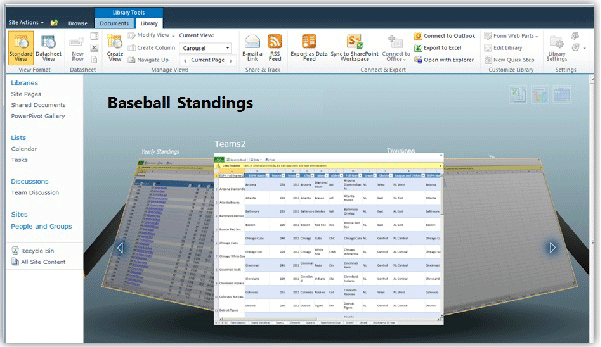
Napomene:
-
Postoje dvije verzije značajke Power View: Power View u programu Excel 2013 te Power View u sustavu SharePoint 2013. U ovoj se temi radi samo o Power View u programu SharePoint 2013.Ako radnu knjigu programa Excel koja sadrži listove Power View-a spremite u biblioteku programa SharePoint Excel Services, vidjet ćete listove Power View-a zajedno s drugim listovima u radnoj knjizi.










